
Якщо ви хочете поділитися своїми Spotify музики смаки з друзями (або навіть кинути групу прослуховування партії ), Ви можете зробити свій рахунок виділитися, змінивши фотографію. Ось як.
Змінити свій Spotify Малюнок профілю на Windows 10 або Mac
Якщо ви намагаєтеся змінити свій профіль Spotify зображення з комп'ютера, ви повинні будете використовувати настільний клієнт для Вікна або Мак . На жаль, це не представляється можливим, щоб налаштувати свій профіль і змінити свою фотографію, використовуючи Spotify Web Player на момент написання.
Для початку, відкрийте клієнт Spotify на робочому столі і увійдіть в свій аккаунт. У правому верхньому кутку, виберіть ім'я облікового запису або облікового запису значок, щоб переглянути свій профіль.
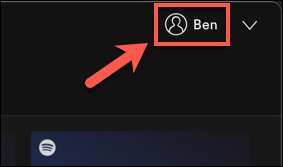
Тепер ви побачите інформацію, яка може бачити інші користувачі, такі як ваше ім'я, зображення, і загальнодоступні плейлисти. Для того, щоб змінити профіль Spotify зображення, проте, вибрати опцію «Змінити» в нижній частині існуючого (або заповнювач) аватар.

У спливаючому вікні, перейдіть на ПК або файли Мака і знайти відповідне зображення для використання в якості зображення профілю. Зображення потрібно буде виконувати умови Spotify надання послуг, тому слід уникати всього, що може бути образливим або порушення правил про авторське право.
Після того, як ви знайшли зображення (і припускаючи, що це прийнятно), виберіть його, щоб завантажити його.
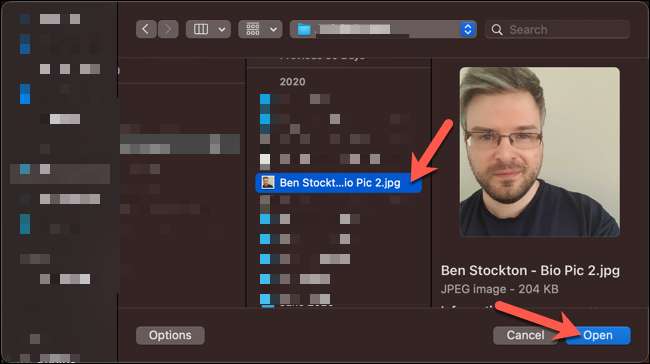
Після того, як він завантажений, зображення у вашому профілі буде оновлюватися автоматично. Він також буде видно як значок поруч з вашим ім'ям у правому верхньому кутку.

Якщо ви використовуєте клієнт Spotify на ПК з Windows, і ви хочете видалити зображення, яке ви раніше завантажені, виберіть «Змінити» знову в вашому профілі, а потім виберіть опцію «Видалити».
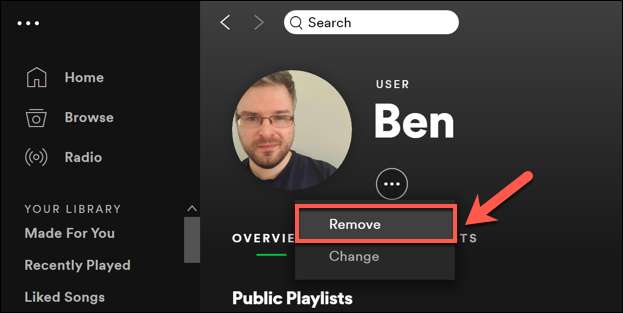
Це дозволить видалити фотографію, замінивши його з сірим силуетом шаблонного зображення.
Якщо ви використовуєте клієнт Spotify на Mac, клієнт робочого столу не дає можливість видалити фотографію, завантажену при виборі опції «Змінити». При натисканні на кнопку «Змінити» відкриває нове вікно Finder для вас, щоб вибрати заміну, тому повторіть ці кроки, щоб зробити це.
Пов'язані: Як організувати віртуальну групу Listening партії в Spotify
Змінити Ваш Spotify Профіль картинку на Android, iPhone або IPad
Якщо ви використовуєте Spotify додаток на Андроїд , iPhone або iPad Ви можете також замінити фотографію з зображенням ви зберегли на свій смартфон або планшет.
Для початку, відкрийте додаток Spotify на пристрої та вході в систему. Після того, як ви увійшли в систему, натисніть на значок шестерні в правому верхньому куті.
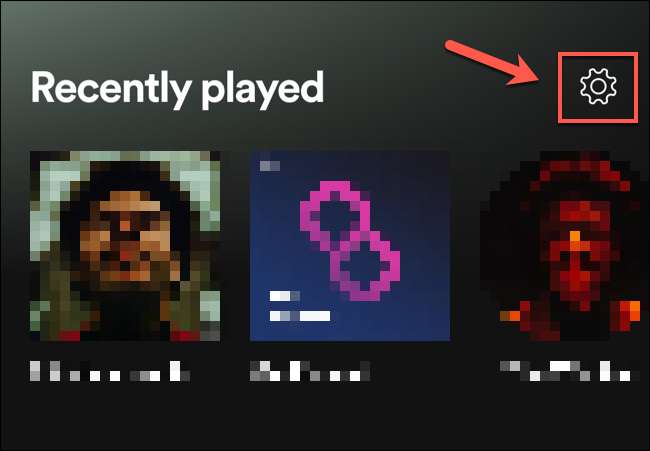
У меню «Налаштування», виберіть опцію «Перегляд профілю» на самому верху.
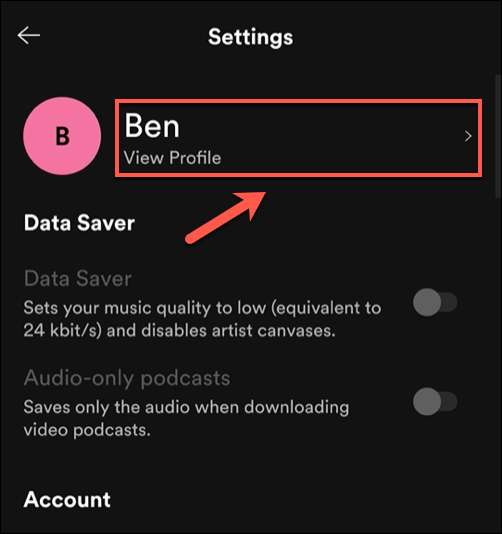
Це приведе вас до загальнодоступного профілю, де існуючий образ (або значок заповнювач) видно. Натисніть «Редагувати профіль», щоб почати змінювати свій профайл.
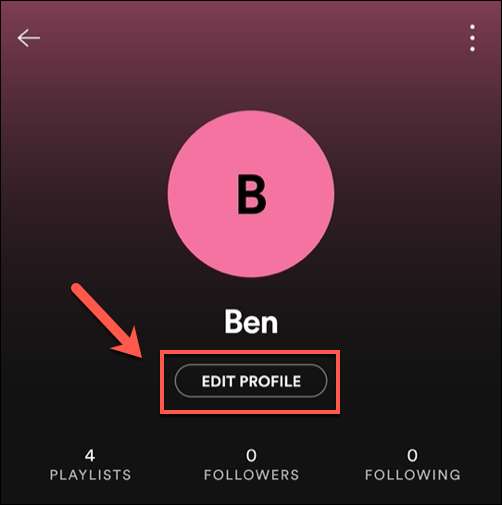
В меню «Редагувати профіль», натисніть опцію «Змінити фотографію».

Вам потрібно знайти відповідне зображення, щоб завантажити на додаток, упевнившись, що це не порушує принципи Spotify на захищений авторським правом або образливих образів.
Після того як ви вибрали зображення, ви можете переміщати і позиціонувати його пальцем, щоб заповнити видиму область кола. Коли ви будете готові, натисніть на опцію «Використовувати фотографії» в нижній частині, щоб зберегти зображення на свій профіль.
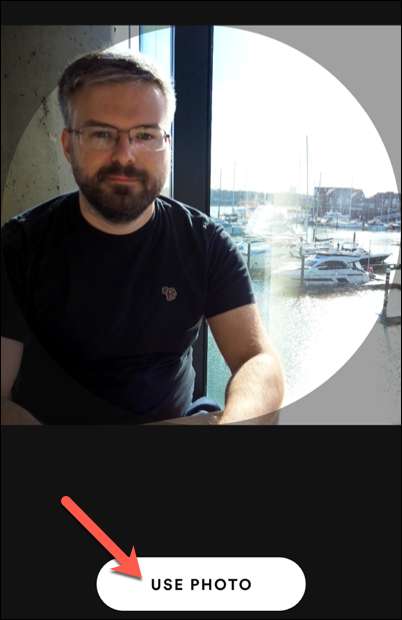
Щоб зберегти зображення, натисніть на опцію «Зберегти» у верхньому правому куті меню «Edit Profile».

Зображення стає видимим в вашому профілі відразу. Якщо ви хочете видалити його, натисніть «Змінити профіль» знову в вашому профілі.
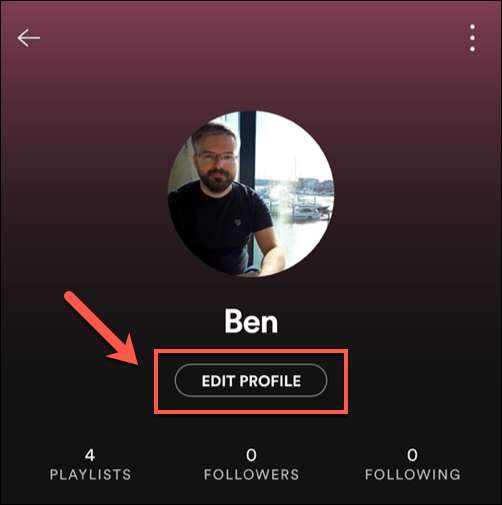
В меню «Редагувати профіль», натисніть на фотографію або вибрати опцію «Змінити фотографію». Звідти, натисніть опцію «Видалити поточний знімок» в нижньому меню.
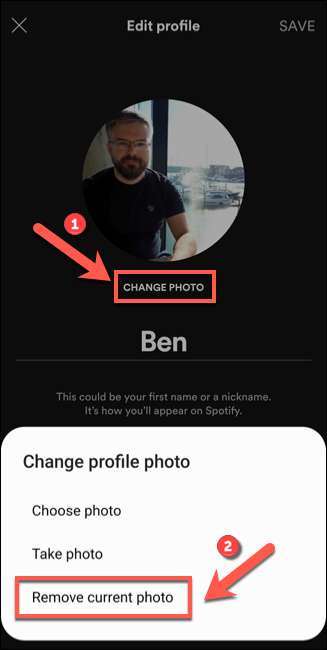
Це зніме фото, замінивши його з іконою заповнювача. Виберіть "Зберегти", щоб підтвердити зміну.
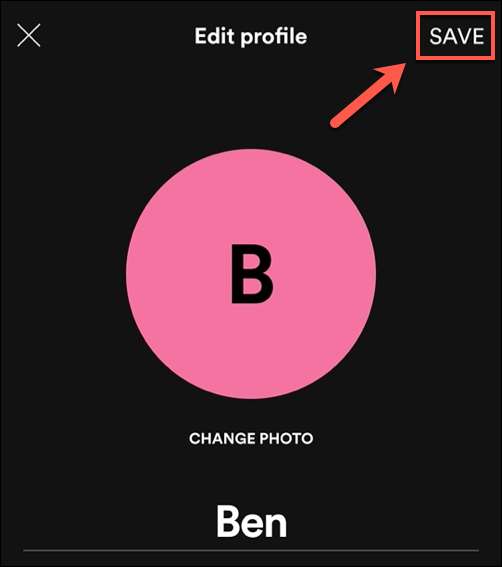
Після того, як він видалено, ви можете повторити ці кроки, щоб завантажити альтернативу або залишити значок заповнювача.







